
Neden internet var ve yönlendirici Wi-Fi: Sebepler aracılığıyla interneti vermiyor. Yönlendirici çalışır, ancak Wi-Fi vermez: Ne yapmalı?
Yönlendirici neden Wi-Fi vermiyor? Bunları çözmenin ana nedenlerinin ve yollarının gözden geçirilmesi.
Navigasyon
Bugünden beri hemen hemen her insan sadece sabit bir bilgisayar değil, aynı zamanda bir dizüstü bilgisayar, bir tablet, bir akıllı telefon veya aynı anda, onun için en uygun tür internet bağlantısı vardır. WifiKablosuz İnternet'i bir yönlendirici yardımıyla aynı anda tüm cihazlara dağıtır.
Kural olarak, yönlendiriciyi yükledikten ve kurduktan sonra, birçok kullanıcı işinde herhangi bir başarısızlık olamayacağına inanmaktadır. Ancak, bu görüş hatalıdır. Oldukça sık, kullanıcılar yönlendiricinin interneti dağıtmayı bıraktığı bir durumla karşı karşıya kalır. WifiAncak doğrudan bir bağlantı ile ağa erişim vardır. Böyle bir sorunun nasıl neden olabileceğini ve nasıl düzeltileceğini anlamaya çalışalım.

Şekil 1. Kablosuz ağdaki ana arıza sertifikaları
Kablosuz ağdaki ana arıza sertifikaları
Çoğu zaman, insanlar ağ işinde hatalarla karşı karşıya kaldığında Wifi, yönlendiriciyi oluşumunda suçluyorlar ve değiştirilmesi gerektiğine inanıyorlar. Ancak, çoğu durumda, sorun cihazın kendisinde değil, yanlış ayarlanmasında ve bilgisayarı ayarlamasında yatmaktadır. Arızanın ana sertifikalarını düşünün:
- Cihaz bir sinyal bulamıyor Wifi;
- Wifi Sürekli yeniden bağlandı;
- Kablosuz bağlantı çok yavaş bir internet hızı sağlar;
- Yönlendiriciye sonsuz bağlantı;
- Cihaz ağa bağlı WifiAncak, İnternet'e erişim yoktur;

Şekil 2. Kablosuz ağdaki ana arıza sertifikaları
Yukarıdaki hatalardan biriyle karşı karşıya kalmanız durumunda, haç yönlendiriciye koymadan önce, yönlendiriciyi ve bağlı olduğu cihazı dikkatlice kontrol etmeniz ve yeniden yapılandırmanız önerilir.
Yönlendiricinin bir arızasını hariç tut
Ayarlara geçmeden önce, bir başlangıç \u200b\u200biçin cihazın donanım arızalarını hariç tutması gerekir. Bunu yapmak için aşağıdaki adımları atın:
Aşama 1.
- Bağlamak Lan kablosu Doğrudan bilgisayara ve İnternet bağlantısını kontrol edin. İnternet erişimi varsa, cihaz düzenlidir ve sorun yönlendiricinin kendisinde yer alır.

Şekil 1. Yönlendirici arızasını hariç tutun
Adım 2.
- Bağlamak Lan kablosu Yönlendiriciye ve ikinci kabloyla bilgisayara bağlayın. Bu durumda, internete erişim ortaya çıkarsa, çalışma koşulunda yönlendirici ve kablosuz ağın nedeni kendi ayarlarında yatıyor Wifi.
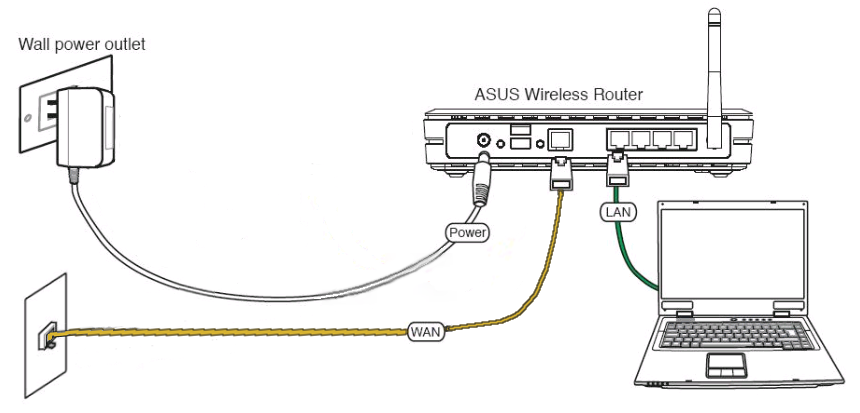
Şekil 2. Yönlendirici arızasını hariç tutun
Aşama 3.
- Hemen hemen her yönlendiricinin açılıp kapatabileceğiniz özel bir düğmesi vardır Wifi. Üzerine tıklayın ve bir simgeli bir ışık göstergesinin cihazda yandığından emin olun Wifi. Sensörün Wifi Fiziksel olarak çalışıyor.

Şekil 3. Yönlendirici arızasını hariç tutun
Adım 4.
- Yönlendiricinin hizmet verilebilirliğini belirledikten sonra, bağlı olduğundan emin olmalısınız. Wifi Cihaz düzenli. Bunu yapmak için başka bir bilgisayardan, telefondan veya tabletten kablosuz bir ağa bağlanmayı deneyin.
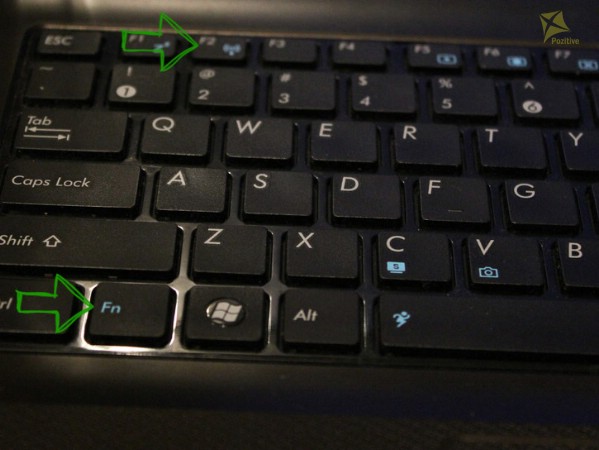
Şekil 4. Yönlendirici arızasını hariç tutun
- Başka bir cihaz ağı tanıyorsa ve internete gidiyorsa, sorun daha önce bağlandığınız cihazda yatmaktadır. Üzerinde olup olmadığını kontrol et Wifi Ve girişimi tekrarlayın.
Wi-Fi ile İnternet Erişim Hatalarını ortadan kaldırma
Bilgisayar bağlanırsa WifiAncak internet erişimi yoktur, neredeyse kesinlikle sorun işletim sisteminin yapılandırmasının yanlış kurulumudur. Daha önce bilgisayar başka bir sağlayıcı ağına bağlanmışsa, büyük olasılıkla, önceki IP adresi ve DNS sunucusunun adresi ayarlarında korunmuştur. Onları yeniden yapılandırmak için aşağıdaki adımları atın:
Aşama 1.
- Sağ köşedeki görev çubuğunda, kablosuz İnternet Bağlantısı simgesini bulun, sağ düğmeyle ve görünen menüden tıklayın, satırı seçin ” Ağlar Kontrol Merkezi ve Toplam Erişim».
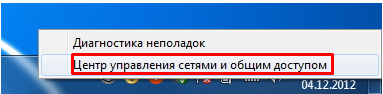
Şekil 1. Wi-Fi aracılığıyla internet erişiminin sonuçlarının ortadan kaldırılması
Adım 2.
- Soldaki açılan pencerede satıra tıklayın " Adaptörün parametrelerini değiştirin", Ardından kablosuz bağlantı simgesindeki sağ düğmeyi tıklayın ve seçin" Özellikler».
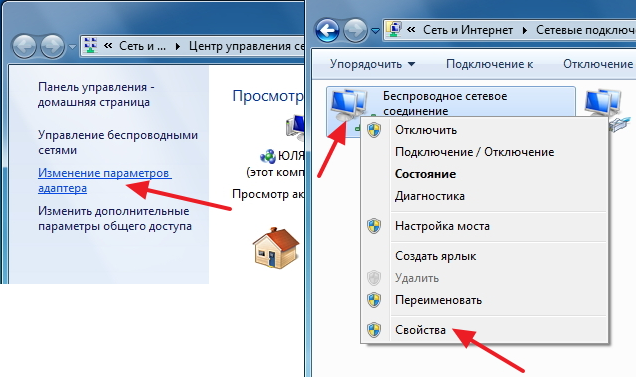
Şekil 2. Wi-Fi aracılığıyla internet erişiminin piyadelerinin ortadan kaldırılması
Aşama 3.
- Açılan pencerede, listede bir satır bulmanız gerekecek " TCP/IPv4 protokolü", Doğru fare düğmesi ile tıklayın ve ayrıca bir çizgi seçin" Özellikler».
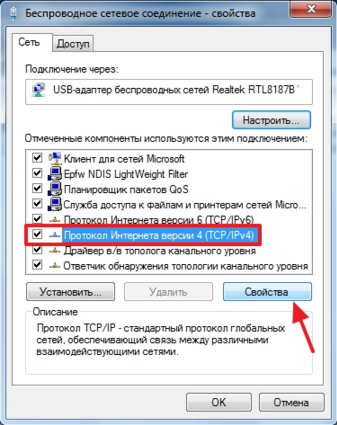
Şekil 3. Wi-Fi aracılığıyla internet erişiminin sonuçlarının ortadan kaldırılması
Adım 4.
- Ağ kartının ayarları önünüzde açılacaktır. Bu pencerede manuel olarak kayıt yaptırabilirsiniz Ivır zıvır ve adresler DNS sunucuları. Ancak, kablosuz bağlantının doğru çalışması için, çizgilerin karşısında işaretleyicilerin kurulması önerilir " Bir IP adresi otomatik olarak alın" Ve " DNS sunucusu adresini otomatik olarak alın».
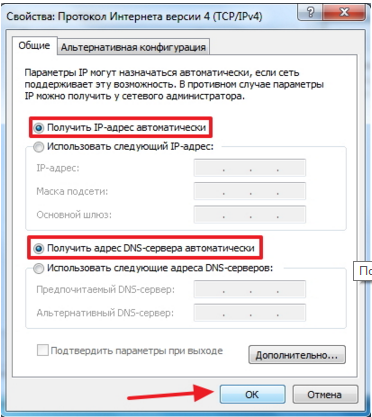
Şekil 4. Wi-Fi aracılığıyla internet erişiminin sindirmelerinin ortadan kaldırılması
- Puan seçtikten sonra düğmeye iki kez basın TAMAM»Ayarları tamamlamak ve bilgisayarı yeniden başlatmak için. Yeniden başlattıktan sonra internete bağlanmayı deneyin Wifi.
Yönlendirici arayüzü üzerinden Wi-Fi iletim kanalını ayarlama
Teoride, sorunu çözmek için yukarıdaki yöntemlerden biri işe yaramalıydı. Ancak, bu gerçekleşmediyse, son seçenek kalır.
Tüm yönlendiriciler veriyor Wifi 13 veya daha fazla parçaya ulaşabilen özel kanallar aracılığıyla. Kural olarak, varsayılan yönlendirici ayarlarında en uygun kanal için otomatik bir arama modu vardır. Kanalın komşularınızın kanalıyla çakışması durumunda, Wi-Fi'de arızalar gözlemlenebilir. Kanalı manuel olarak değiştirmek için aşağıdaki adımları atın:
Aşama 1.
- Yönlendiricinizi baş aşağı çevirin ve etiketin içeriğini arka panelinde inceleyin. Belirtilmeli IP adresi Ayarlara erişimin yanı sıra giriş ve parola girişleri için.
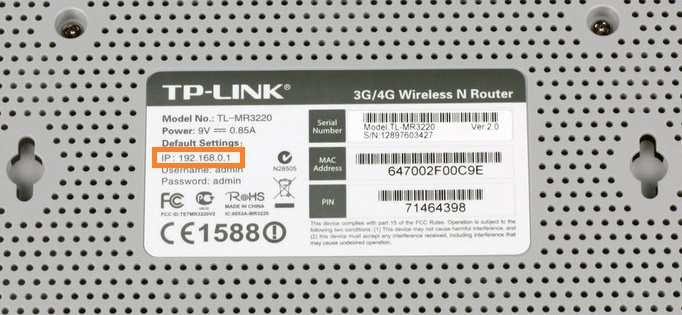
Şekil 1. Wi-Fi iletim kanalını yönlendirici arayüzü üzerinden ayarlama
Adım 2.
- Herhangi bir tarayıcıyı açın ve aynısını girin Ivır zıvırcihazın arka panelinde belirtilir. Sonuna bir nokta koymayı unutmayın.
- Belirtilen adrese geçişten sonra giriş sayfasını yönlendirici ayarlarına açacaksınız. Çıkartmaya yazılan giriş ve şifreyi girin ve uygun alanlara girişi girin.
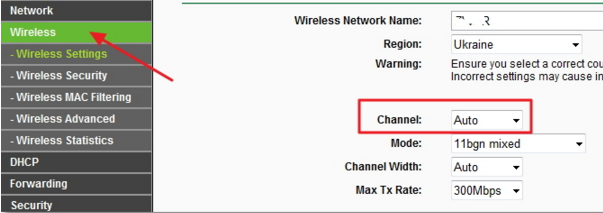
Şekil 2. Wi-Fi iletim kanalını yönlendirici arayüzü üzerinden ayarlama
Aşama 3.
- Sonra bölüme gidin " Kablosuz bağlantı"Ve orada öğeyi bulun" Ayarlar».
- Sağ tarafta bir çizgi var " Kanal"Durumu olan" Oto».
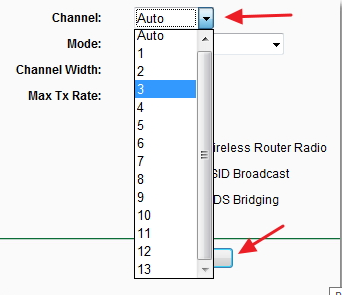
Şekil 3. Wi-Fi iletim kanalını yönlendirici arayüzünden ayarlama
Adım 4.
- Bırakma listesini açmak için oku tıklayın ve içindeki kullanılabilir kanallardan birini seçin. Sonra tıklayın " Kaydetmek».
- Yönlendirici yeniden başlatmaya gidecek. Tüm yeni ayarları işledikten sonra internete bağlanmayı deneyebilirsiniz. Wifi. Sorun çözülmelidir.
Önemli: Yönlendirici Ayarları arayüzü üreticisine ve modeline bağlıdır. Makale bir yönlendirici örneğini gösteriyor TP-Link. Ancak, tüm arayüzler birbirine benzer ve benzer bölümlere sahiptir. Cihazınızın arayüzü ile daha ayrıntılı olarak uğraşmak istiyorsanız, sağlayıcınızın resmi web sitesine gidin ve yönlendiriciler hakkındaki bilgileri görüntüleyin.

İyi bir gün, telefon bir yönlendirici aracılığıyla internete erişimi bıraktı, bağlantı gerçekleşti, ancak internet olmadan birkaç başka siteye gitti, orada alınan bilgiler sorunu çözmeye yardımcı olmadı. Ama sitenizde soruna bir çözüm bulabildim, bunun için teşekkür ederim!
Ama makaleniz bana yardımcı olmadı.
Telefon bir yönlendiriciden Wi-Fi almayı bıraktı. Bir bilgisayar yönlendiriciye bağlıdır, internette sorun yoktur. Ama telefon onu görmüyor. Diğer cihazlar da görmüyor. Yani sorun yönlendiricide.
Ve nasıl çözüleceğiniz - cevap yok.
Bu arada, yönlendiricimde arka panelde IP adresi yoktur, orada yalnızca MAC adresi ve pimi belirtilir.
Merhaba, sorun şudur: Upvel UR-314an yönlendiricisi PC'ye bağlıdır, internet var, Wi-Fi diğer cihazları görüyor, bağlantı kuruyor, ancak internet yok. Ne yapılabilir?
ayrıca ne yapacağım gibi bir durumum var
\\.=(